10 tolle Apps zum Einrahmen von Fotos: Machen Sie Ihre Bilder unvergesslich
10 tolle Apps zum Einrahmen von Fotos Fotos sind eine einzigartige Möglichkeit, unsere Erinnerungen zu bewahren und sie mit anderen zu teilen. Auch …
Artikel lesen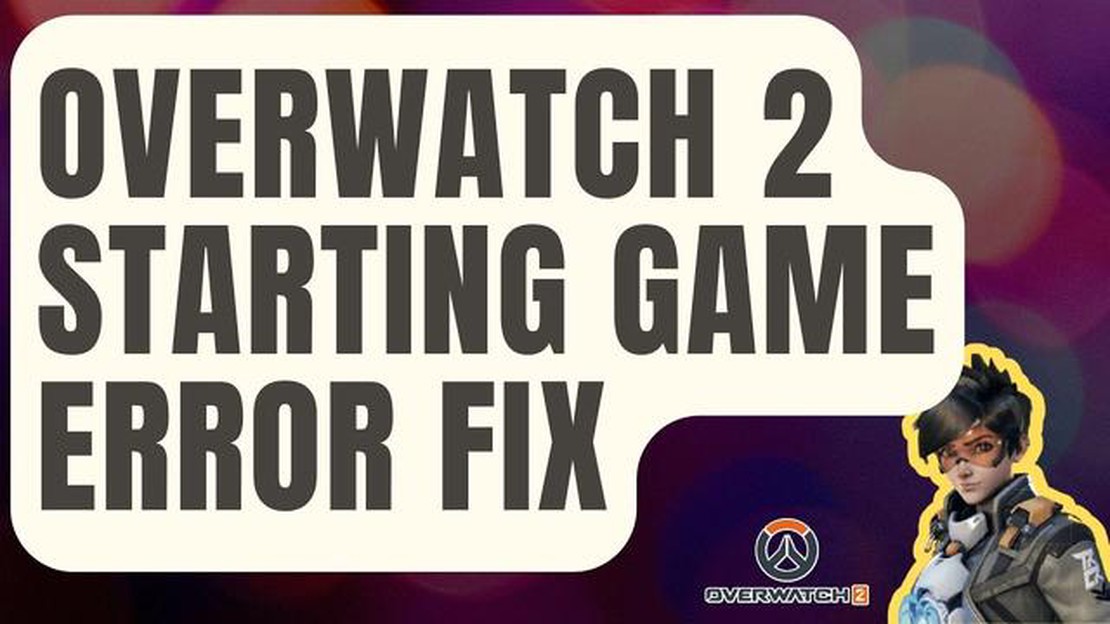
Overwatch 2 ist eines der am meisten erwarteten Spiele des Jahres, aber wie jedes andere Spiel auch, ist es nicht ohne Probleme. Eines der häufigsten Probleme, auf die Spieler stoßen, ist der “Starting Game Error”. Dieser Fehler hindert die Spieler daran, das Spiel zu starten und ihre Lieblingscharaktere und das Gameplay zu genießen. Wenn Sie mit diesem Problem konfrontiert sind, machen Sie sich keine Sorgen, denn es gibt mehrere Schritte, die Sie unternehmen können, um das Problem zu lösen.
Als Erstes sollten Sie Ihre Internetverbindung überprüfen, wenn der Fehler beim Spielstart auftritt. Eine stabile und starke Internetverbindung ist für das Online-Spielen von Overwatch 2 unerlässlich, also stellen Sie sicher, dass Sie mit einem zuverlässigen Netzwerk verbunden sind. Sie können auch versuchen, Ihren Router oder Ihr Modem neu zu starten, um zu sehen, ob das Problem dadurch behoben wird.
Wenn Ihre Internetverbindung in Ordnung ist, sollten Sie als Nächstes prüfen, ob es Updates für Overwatch 2 gibt. Die Spieleentwickler veröffentlichen regelmäßig Updates und Patches, um Fehler zu beheben und das Gameplay zu verbessern. Wenn Sie die neuesten Updates installieren, können Sie alle Probleme beheben, die den Fehler beim Spielstart verursachen können. Sie können über das Spielstartprogramm oder die offizielle Website nach Updates suchen.
Pro-Tipp: Wenn die Aktualisierung des Spiels das Problem nicht behebt, versuchen Sie, die Spieldateien zu überprüfen. Manchmal können Dateien beschädigt werden oder fehlen, was dazu führen kann, dass das Spiel nicht gestartet werden kann. Die meisten Spieleinstiegsprogramme verfügen über die Option “Integrität der Spieldateien überprüfen”, die das Spiel auf Probleme prüft und alle erforderlichen Dateien erneut herunterlädt.
Wenn weder die Aktualisierung des Spiels noch die Überprüfung der Spieldateien den Fehler beim Spielstart beheben, müssen Sie Overwatch 2 möglicherweise neu installieren. Deinstallieren Sie das Spiel vollständig von Ihrem System und installieren Sie es dann von Grund auf neu. Dieser Vorgang kann einige Zeit in Anspruch nehmen. Stellen Sie also sicher, dass Sie genügend freien Speicherplatz auf Ihrer Festplatte und eine stabile Internetverbindung haben.
Wir hoffen, dass einer dieser Schritte Ihnen helfen wird, den Fehler beim Spielstart in Overwatch 2 zu beheben und Sie wieder Ihre Lieblingshelden spielen können. Wenn alles andere fehlschlägt, können Sie sich an das Support-Team des Spiels wenden, um weitere Unterstützung zu erhalten. Vergessen Sie nicht, ihnen so viele Details wie möglich über den Fehler und alle Schritte, die Sie bereits unternommen haben, um das Problem zu beheben, mitzuteilen.
Wenn beim Starten von Overwatch 2 ein Fehler auftritt, gibt es mehrere Schritte, die Sie unternehmen können, um das Problem zu beheben. Im Folgenden haben wir einige Methoden zur Fehlerbehebung aufgelistet, die Ihnen helfen können, das Spiel wieder zum Laufen zu bringen.
Wenn keine dieser Methoden den Fehler beim Starten von Overwatch 2 beheben kann, sollten Sie sich an das Support-Team des Spiels wenden, um weitere Unterstützung zu erhalten. Möglicherweise haben sie zusätzliche Schritte zur Fehlerbehebung oder können eine spezifische Lösung für Ihr Problem anbieten.
Wenn der Fehler beim Spielstart von Overwatch 2 auftritt, gibt es mehrere häufige Ursachen, die in Betracht gezogen werden sollten:
Um den Fehler beim Starten von Overwatch 2 zu beheben, muss die spezifische Ursache des Problems identifiziert und behoben werden. Dies kann die Reparatur oder Neuinstallation von Spieldateien, die Überprüfung der Hardwarekompatibilität, die Aktualisierung von Grafiktreibern, die Verwaltung von Hintergrundprozessen oder die Anpassung von Firewall- und Antivireneinstellungen beinhalten.
Lesen Sie auch: Age of empires 2: definitive edition - laden Sie das neue Spiel hier herunter!
Zusammenfassung der häufigsten Ursachen für den Fehler beim Spielstart von Overwatch 2
| Ursache | Beschreibung | | Beschädigte Spieldateien | Beschädigte Spieldateien, die das Spiel nicht starten können. | | Inkompatible Hardware | Computerspezifikationen, die nicht den Mindestanforderungen für die Ausführung des Spiels entsprechen. | | Veraltete Grafiktreiber | Grafiktreiber, die nicht auf dem neuesten Stand und mit dem Spiel inkompatibel sind. | | Hintergrundprozesse | Andere auf dem Computer laufende Prozesse, die den Start des Spiels stören. | | Firewall- oder Antiviren-Einstellungen | Sicherheitsmaßnahmen, die den Start des Spiels blockieren. |
Lesen Sie auch: Lösungen für Straight Talk Galaxy Note 5 SIM-Karten-Erkennungsprobleme und mehr
Wenn der Fehler beim Start von Overwatch 2 auftritt, machen Sie sich keine Sorgen, denn es gibt mehrere effektive Lösungen, die Ihnen helfen können, dieses Problem zu beheben und das Spiel wieder zu spielen. Hier sind einige Schritte zur Fehlerbehebung, die Sie ausprobieren können:
1. Starten Sie das Spiel neu: Manchmal kann ein einfacher Neustart den Fehler beim Spielstart beheben. Schließen Sie die Overwatch 2-Anwendung vollständig und starten Sie sie dann neu, um zu sehen, ob das Problem behoben ist.
2. Suchen Sie nach Updates: Stellen Sie sicher, dass Sie die neueste Version des Spiels installiert haben. Die Entwickler veröffentlichen häufig Patches und Updates, um Fehler zu beheben und die Leistung zu verbessern. Prüfen Sie, ob Updates verfügbar sind, und installieren Sie sie gegebenenfalls.
3. Überprüfen Sie die Spieldateien: Beschädigte oder fehlende Spieldateien können verschiedene Fehler verursachen, darunter auch den Fehler beim Start des Spiels. Um dies zu beheben, können Sie die Spieldateien überprüfen, um sicherzustellen, dass sie intakt sind. Dies kann in der Regel über das Startprogramm für das Spiel oder die von Ihnen verwendete Plattform (z. B. Battle.net) erfolgen.
4. Aktualisieren Sie die Grafiktreiber: Veraltete oder inkompatible Grafiktreiber können zu Spielfehlern führen. Stellen Sie sicher, dass Ihre Grafiktreiber auf dem neuesten Stand sind, indem Sie die Website des Herstellers besuchen und die neuesten Treiber für Ihre spezielle Grafikkarte herunterladen.
5. Deaktivieren Sie Antivirus- oder Firewall-Software: Manchmal können Antivirus- oder Firewall-Software das Spiel stören und verhindern, dass es gestartet wird. Deaktivieren Sie diese Sicherheitsfunktionen vorübergehend und überprüfen Sie, ob der Fehler beim Start des Spiels behoben ist. Denken Sie daran, sie danach wieder zu aktivieren, um weiterhin geschützt zu sein.
6. Installieren Sie das Spiel neu: Wenn keine der oben genannten Lösungen funktioniert, müssen Sie Overwatch 2 möglicherweise neu installieren. Deinstallieren Sie das Spiel von Ihrem System und laden Sie es dann von einer vertrauenswürdigen Quelle herunter und installieren Sie es neu.
7. Wenden Sie sich an den Kundendienst: Wenn Sie alle oben genannten Lösungen ausprobiert haben und der Fehler beim Starten des Spiels immer noch auftritt, kann es hilfreich sein, den Kundendienst für Overwatch 2 zu kontaktieren. Sie können Ihnen weitere Unterstützung und Anleitung für Ihr Problem geben.
Wenn Sie diese effektiven Lösungen befolgen, sollten Sie in der Lage sein, den Fehler beim Spielstart von Overwatch 2 zu beheben und das Spiel ohne Unterbrechungen zu genießen. Viel Erfolg!
Um den Spielstart-Fehler in Overwatch 2 zu beheben, können Sie verschiedene Schritte zur Fehlerbehebung ausprobieren. Stellen Sie zunächst sicher, dass Ihr System die Mindestanforderungen für das Spiel erfüllt. Aktualisieren Sie Ihre Grafiktreiber-Software auf die neueste Version. Überprüfen Sie die Spieldateien über den Battle.net Launcher. Deaktivieren Sie alle Hintergrundanwendungen oder Overlays, die das Spiel stören könnten. Wenn das Problem weiterhin besteht, können Sie versuchen, das Spiel neu zu installieren oder den Blizzard-Support um weitere Hilfe bitten.
Die Mindestanforderungen für Overwatch 2 sind wie folgt: 64-Bit-Prozessor und -Betriebssystem, Windows 10-Betriebssystem, Intel Core i3-Prozessor oder AMD Phenom II X3, 4 GB RAM, Nvidia GeForce GTX 460 oder AMD Radeon HD 4850-Grafikkarte, DirectX Version 11 und mindestens 30 GB verfügbarer Speicherplatz.
Es kann mehrere Gründe geben, warum Sie in Overwatch 2 einen Fehler beim Spielstart erhalten. Es könnte an veralteten Grafiktreibern, inkompatibler Hardware, kollidierenden Hintergrundanwendungen oder Overlays, beschädigten Spieldateien oder Problemen mit den Spielservern liegen. Es wird empfohlen, das Problem zu beheben, indem Sie Ihre Treiber aktualisieren, die Spieldateien überprüfen und nach widersprüchlicher Software suchen.
Ja, es gibt mehrere Schritte, mit denen Sie versuchen können, den Fehler beim Start des Spiels in Overwatch 2 zu beheben, ohne das Spiel neu zu installieren. Aktualisieren Sie zunächst Ihre Grafiktreiber auf die neueste Version. Überprüfen Sie dann die Spieldateien über den Battle.net-Launcher, um zu sehen, ob die Dateien beschädigt sind. Deaktivieren Sie alle Overlays oder Hintergrundanwendungen, die Konflikte verursachen könnten. Wenn das Problem weiterhin besteht, können Sie versuchen, die Cachedateien des Spiels zu löschen oder den Blizzard-Support um weitere Hilfe bitten.
Obwohl die Erfüllung der Mindestanforderungen notwendig ist, um Overwatch 2 zu starten, ist dies keine Garantie dafür, dass keine Fehler auftreten werden. Andere Faktoren wie widersprüchliche Software, veraltete Treiber oder Serverprobleme können immer noch einen Fehler beim Spielstart verursachen. Vergewissern Sie sich, dass Ihr System auf dem neuesten Stand ist, überprüfen Sie alle in Konflikt stehenden Anwendungen und kontaktieren Sie den Blizzard-Support, wenn das Problem weiterhin besteht.
10 tolle Apps zum Einrahmen von Fotos Fotos sind eine einzigartige Möglichkeit, unsere Erinnerungen zu bewahren und sie mit anderen zu teilen. Auch …
Artikel lesenReparieren der langsamen TCL TV-Fernbedienung Eine langsame Fernbedienung kann frustrierend sein, besonders wenn Sie versuchen, durch Ihre …
Artikel lesenWas tun, wenn das Galaxy S10 anzeigt, dass WLAN verbunden ist, aber kein Internet vorhanden ist? Eine zuverlässige Internetverbindung ist …
Artikel lesenSo beheben Sie eine Samsung Galaxy Watch, die sich nicht aktualisieren lässt Die Aktualisierung Ihrer Samsung Galaxy Watch ist eine wichtige Aufgabe, …
Artikel lesenSo reparieren Sie Ihr Google Nexus 5, das nicht lädt (Anleitung zur Fehlerbehebung) Lädt Ihr Google Nexus 5 nicht auf? Kein Grund zur Panik! Diese …
Artikel lesenWie man ein Samsung Galaxy A20 in den Download-Modus versetzt Wenn Sie ein Samsung Galaxy A20 besitzen und aus irgendeinem Grund in den Download-Modus …
Artikel lesen